Kako uporabiti pogojno oblikovanje v Google Preglednicah za pogosta opravila
Produktivnost Google Listi Google Junak / / October 09, 2020
Nazadnje posodobljeno dne

Z nastavitvijo pravil lahko podatke samodejno prikažete pri ustvarjanju preglednic. Tukaj je opisano, kako uporabljati pogojno oblikovanje v Google Preglednicah.
Če želite samodejno formatirati dele a Google Preglednice preglednico, pogojno oblikovanje opravi delo. Ko nastavite funkcijo, lahko posnamete podatke brez dviganja nobenega prsta.
Lepo pri pogojnem oblikovanju je, da imate prilagodljivost. Pogoje lahko določite na podlagi besedila, datumov, številk in celo praznih celic. In izberete natančen način formatiranja na podlagi teh pravil. Tu je opisano, kako uporabljati pogojno oblikovanje v Google Preglednice za vsakodnevna opravila.
Pogojno oblikovanje za prazne celice
Glede na vrsto podatkov, ki jim sledite v preglednici, je opazovanje celic, ki ostanejo prazne, vendar ne bi smele biti, lahko zelo koristno. In seveda obstajajo primeri, ko je lahko tudi nasprotno koristno.
Dober primer uporabe pogojnega oblikovanja za prazne celice je sledenje stopnjam. Ne glede na to, ali ste učitelj, ki spremlja rezultate testov, ali učenec, ki beleži svoje ocene, lahko manjkajoča negativno vpliva.
Sledite tem korakom, da uporabite pogojna pravila oblikovanja za celice, ki ostanejo prazne.
- Prijavite se v Google Preglednice, odprite preglednico in izberite celice kjer želite uporabiti oblikovanje.
- Kliknite Oblika v meniju in izberite Pogojno oblikovanje.
- V desni stranski vrstici se prepričajte Enobarvna zavihek je izbran.
- Spodaj Uporabi za doseg, boste videli obseg celic, ki ste jih izbrali za potrditev ali prilagoditev.
- Spodaj Pravila za obliko, izberite Je prazno v Oblikuj celice, če ... spustnem polju.
- Spodaj Slog oblikovanja, izberite obliko praznih celic. Ker so celice prazne, oblikovanje besedila ni logično. Torej, izbira barve polnila za celice deluje najbolje. Kliknite Privzeto da izberete običajno barvo ali uporabite Barva polnila gumb za barvo po meri.
- Kliknite Končano ko končate.
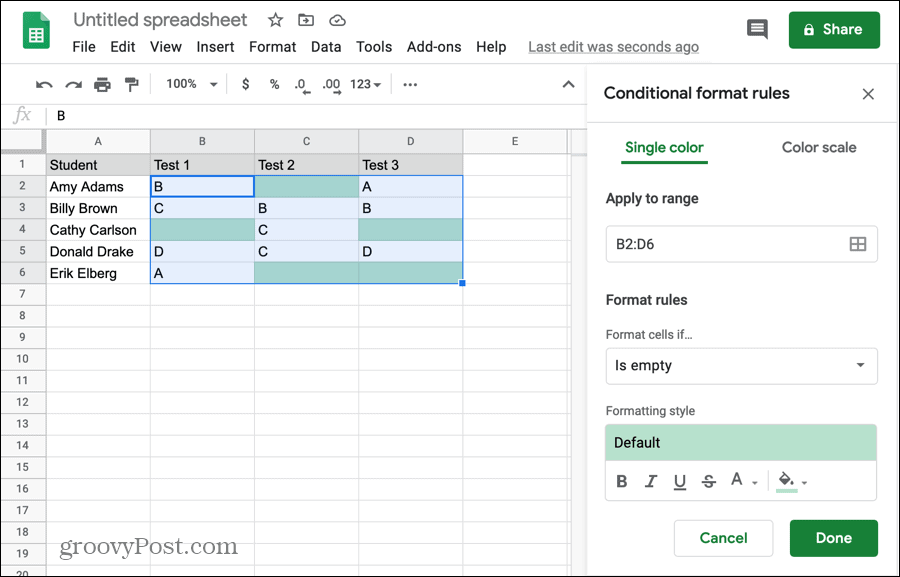
Podajte svoje pravilo in formatirajte preizkus tako, da vnesete podatke v eno od praznih celic. Videli bi, da barva polnila izgine.
Če imate preglednico, lahko storite tudi obratno bi morali vsebujejo prazne celice in namesto tega želite opaziti tiste, napolnjene s podatki. Sledite istim korakom, vendar v spustnem polju Format Cells If... izberite Not Empty.
Pogojno oblikovanje besedila
Še eno pravilo pogojnega oblikovanja v Google Preglednicah, ki je praktično, je za besedilo. In na voljo imate nekaj možnosti. Besedilo lahko oblikujete, ki vsebuje ali ne vsebuje, se začne z ali konča z ali je natančno takšna, kot jo vnesete za pravilo.
Primer, na katerega se lahko nanašate, je besedilo, ki ne vsebuje simbola @ (at) za e-poštne naslove. Morda boste prejeli izpis podatkov z e-poštnimi naslovi strank ali strank. Preden nastavite združitev pošte, boste morali odstraniti tiste naslove, ki so neveljavni; ne vsebujejo simbola @ (at).
- Za izbiro celic in odpiranje orodja sledite zgornjim korakom od 1 do 4.
- Spodaj Pravila za obliko, v spustnem polju izberite Besedilo ne vsebuje.
- V spodnje polje vnesite Vrednost ali formula. Za naš primer vnesemo @.
- Spodaj Slog oblikovanja, izberite obliko celic. Tokrat lahko uporabite poljuben slog oblikovanja, ki vam je všeč, saj bodo celice vsebovale podatke. Celico ali besedilo v njej lahko na primer obarvate, besedilo naredite krepko, ležeče ali podčrtano ali prečrtate.
- Kliknite Končano ko končate.
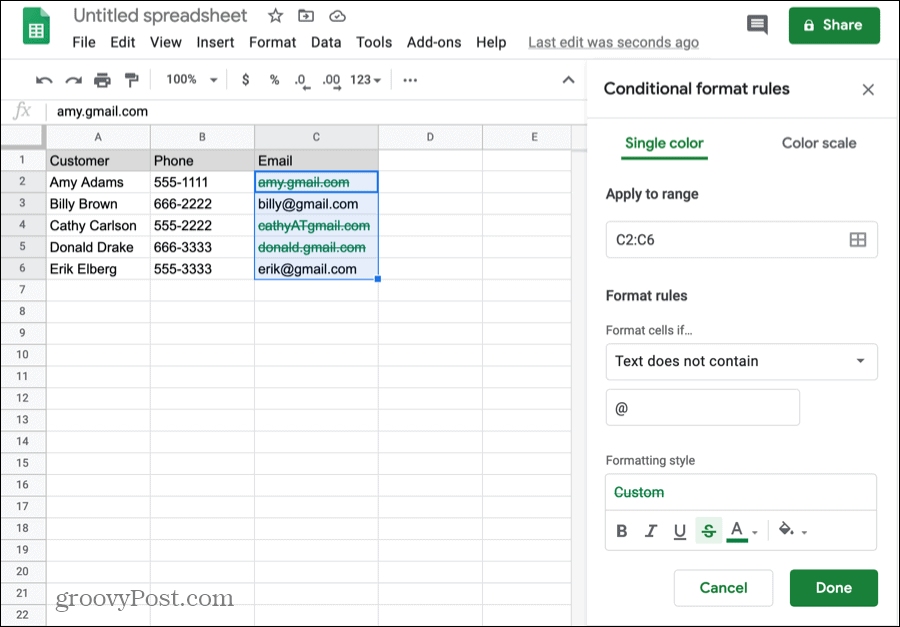
Uporaba pravil besedila za pogojno oblikovanje vam ponuja ogromno možnosti. V spustnem polju Format Cells If… izberite tisto, ki velja za vašo preglednico.
Pogojno oblikovanje za datume
Pogost podatek v številnih preglednicah je datum. In zato je to pravilo pogojnega oblikovanja priljubljeno. Besedilo samodejno oblikujte na podlagi natančnega datuma, enega pred drugim ali enega za drugim.
Odlična uporaba tega pravila je proračun stanovanj in / ali sledenje računov. Če obdržite preglednico za svoj mesečni proračun z roki zapadlosti računov, lahko hitro vidite tiste, ki jih imate. Tu boste uporabili pogoj Datum je po.
- Sledite enakim korakom od 1 do 4.
- Spodaj Pravila za oblikov spustnem polju izberite Date Is After.
- V spustnem polju neposredno spodaj izberite Jutri (ali danes).
- Spodaj Slog oblikovanja, izberite obliko celic.
- Kliknite Končano ko končate.
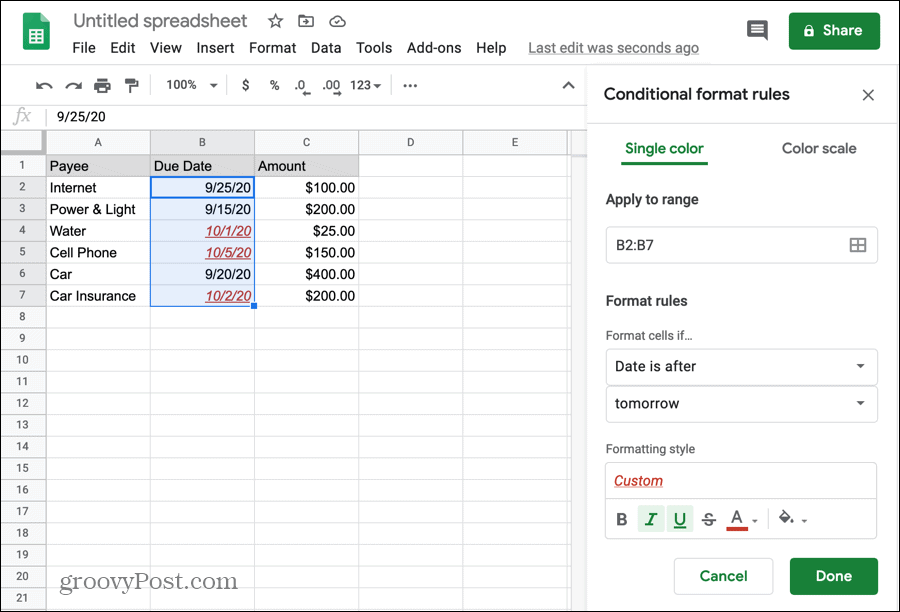
Zdaj, ko boste odprli to preglednico, bodo računi z datumi zapadlosti po jutri (ali danes, če želite) takoj preskočili, tako da jih lahko pripravite ali plačate.
Ogledate si lahko druga pravila za datum, ki so na voljo za različne situacije. In si oglejte našo vadnico za ustvarite koledar v Google Preglednicah za drugo funkcijo, povezano z datumom.
Pogojno oblikovanje števil
Če je v preglednici kaj bolj pogostega kot datum, je to številka. Ne glede na to, ali gre za standardno številko, valuto, odstotek ali decimalno številko, jo boste verjetno našli v preglednici.
Eno, za kar danes mnogi uporabljajo preglednice, je sledenje teže. Mogoče tudi vi in vsak dan ali teden prijavite svojo težo. In če je tako, verjetno imate cilj glede teže ali dosega, v katerem želite ostati. Ali morda spremljate vnos kalorij in želite te številke spremljati.
Za poenostavitev bomo z oblikovanjem prikazali težo v kilogramih nad določeno številko.
- Sledite enakim korakom od 1 do 4.
- Spodaj Pravila za obliko, v spustnem polju izberite Greater Than.
- V spodnje polje vnesite Vrednost ali formula. V tem primeru vnesite ciljno težo.
- Spodaj Slog oblikovanja, izberite obliko celic.
- Kliknite Končano ko končate.
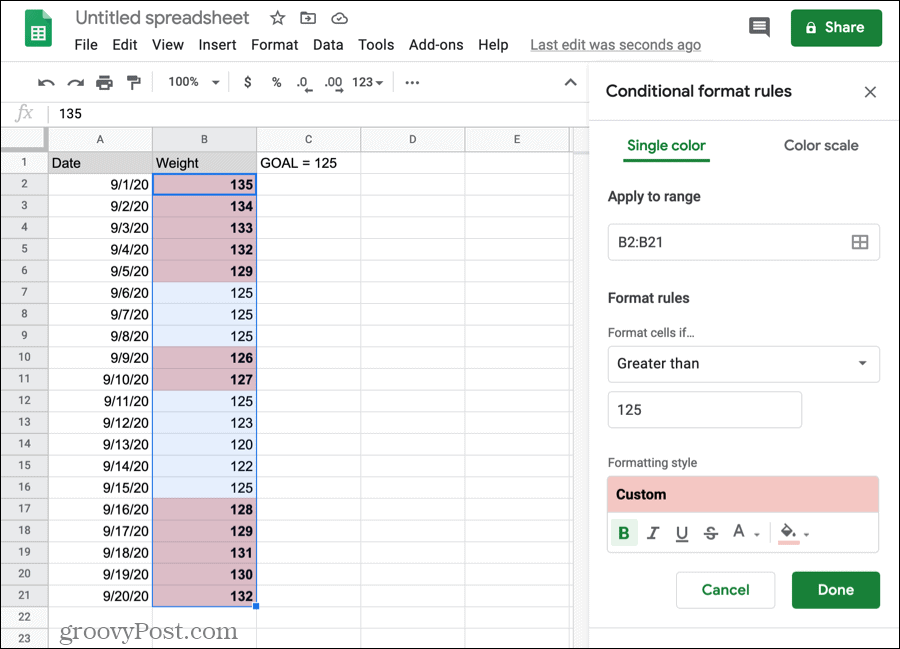
Upoštevajte tudi druga pravila števila za pogojno oblikovanje: večje ali enako, manjše ali manjše ali enako, enako ali neenako in med ali ne med.
Hitro opazite svoje podatke v Google Preglednicah
S pogojnim oblikovanjem v Google Preglednicah lahko hitro in enostavno zaznate podatke, ki jih potrebujete. Če si želite ogledati pomembne podatke, vam ni treba iskati, razvrščati ali filtrirati lista. Pogojno oblikovanje v Excelu se morda počutijo nekoliko bolj robustne, vendar so možnosti v Google Preglednicah morda ravno tisto, kar potrebujete.
Če želite pomoč pri zadnjem pravilu, ki ga vidite v spustnem polju Format Rules for Formula Is, si oglejte naš primer uporabe za poudarjanje dvojnikov v Google Preglednicah.
Kaj je osebni kapital? Pregled za leto 2019, vključno s tem, kako ga uporabljamo za upravljanje denarja
Ne glede na to, ali najprej začnete z vlaganjem ali ste sezonski trgovec, ima Personal Capital nekaj za vsakogar. Tukaj je pogled na ...
